更新Windows10后开始菜单打不开没反应解决方法
1、安装Windows 10更新后电脑系统出现异常已经是司空见惯的事情了,微软的更新永远都是修复了一个BUG,再带来另一个新的BUG。前段时间我们也给大家报道过不少类似的情况,比如说,部分设备在安装了Windows 10最新的更新包之后,Windows自带语音助手Cortana小娜的搜索进程会占用大量CPU。修复了这个BUG之后,微软又让Windows 10自带的输入法崩溃了。
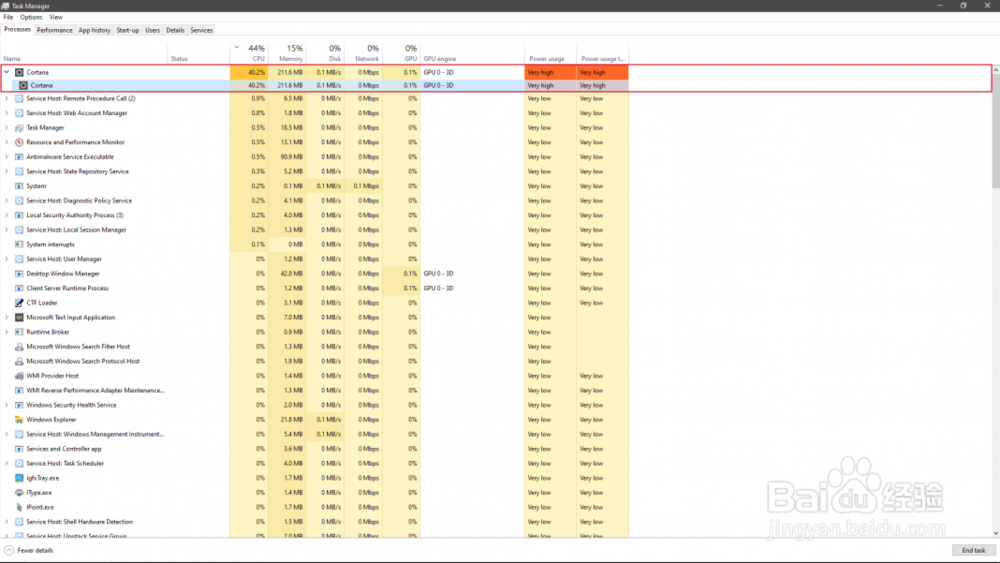
2、然而Windows 10“无限BUG”的噩梦仍没结束,近日微软向Windows 10版本1903推送了KB4524147累积更新,这项跟新旨在解决打印机问题,但却让开始菜单出现了错误。目前已经有不少用户表示更新了KB4524147累积更新之后,开始菜单出现崩溃无法打开或者是卡顿的情况。由于微软尚未确认新的开始菜单问题,并且尚无官方解决方法,因此卸载KB4524147更新应该可以解决这些问题。
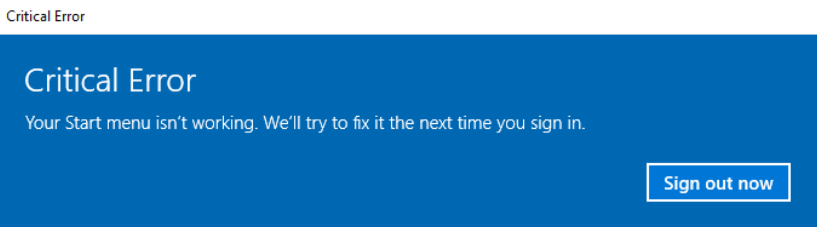
3、遇到你也遇到了类似的情况,可以在程序和功能控制面板中选择查看已安装的更新来删除KB4524147。具体操作为,打开控制面板-程序-程序和功能,然后单击左侧栏中的「查看已安装的更新」,右键单击列表中的KB4524147,卸载。接下来重启电脑即可。
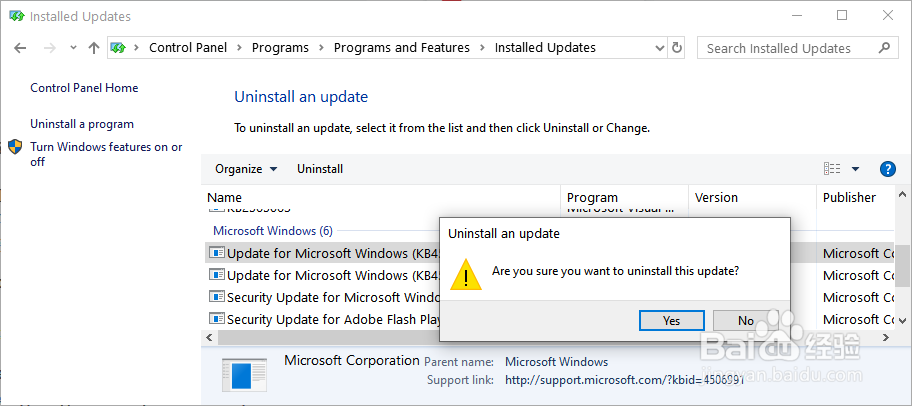
1、Windows 预览版系统是微软的开放性测试系统,一般是用于提供开发者测试用的。当然,也有部分Windows爱好者喜欢升级预览版系统尝鲜。作为预览版系统,有BUG是再寻常不过的事情,但通常不会对使用带来太大影响。不过最近的20H1预览版18999情况有点特殊,致命的BUG让设备无法关机或者重启。目前微软表示已经收集到用户的反馈,并积极调查该问题。
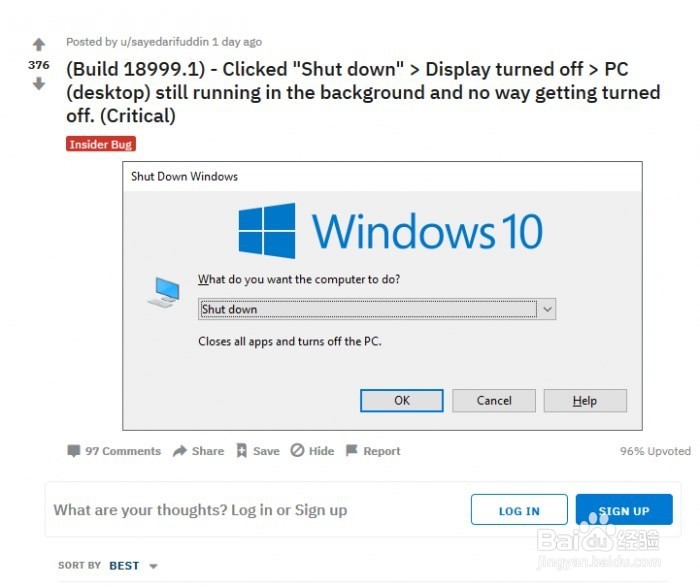
2、如果你也遇到了这一问题,不妨尝试回退系统。如果你觉得麻烦不想回退系统的话,可以耐心等候微软推送修复补丁。在等待的日子里,不妨按照以下方法进行关机或者重新启动:

3、关机
点击开始菜单
键入CMD并按Enter(将打开命令提示符窗口)
键入或粘贴此命令:shutdown /s /t 1
按下回车按键

4、重新启动
点击开始
键入CMD并按Enter(将打开命令提示符窗口)
键入或粘贴此命令:shutdown /r /t 1
按下回车按键
